En este blog, mencioné cómo conectar dos enrutadores de forma inalámbrica para extender el alcance de Wifi.
Con el avance de la tecnología, la era tecnológica se dirige hacia la tecnología inalámbrica. Recientemente, una empresa líder en la fabricación de dispositivos móviles introdujo funciones de carga inalámbrica. El concepto es que ser inalámbrico es lo nuevo.
WiFi se ha convertido en el medio principal que nos ayuda a estar conectados con el mundo virtual.

Ahora, los enrutadores nos ayudan a ser inalámbricos. Es uno de los requisitos previos necesarios para la conectividad WiFi. Puede pasar que quieras saber cómo conectar dos enrutadores en una red doméstica.
Esto, a su vez, extenderá su alcance WiFi. Entonces, en este artículo, te diremos cómo conectar dos enrutadores de forma inalámbrica.
Es algo obvio que también necesitará dos enrutadores. Esto te ayudará a empezar. Así que, aquí vamos:
¿Cómo conectar dos enrutadores de forma inalámbrica para extender el alcance de Wi-Fi?
¿Cómo conectar dos enrutadores inalámbricos juntos? Si está haciendo malabarismos con esta pregunta, la solución está aquí. Los requisitos previos para este método son dos enrutadores de los que haremos uso para ampliar el alcance de Wi-Fi.

Paso # 1: Este paso tiene que ver con determinar qué enrutador sería apropiado para ser el enrutador principal. Tenga en cuenta que el enrutador principal será el que se conectará al módem.
Se recomienda que si tiene un enrutador nuevo y rico en funciones en comparación con el otro, entonces debe continuar con el anterior como enrutador base.
Sin embargo, si ambos son iguales, elija uno de ellos, ya que no hará ninguna diferencia. Una vez que se haya decidido por los enrutadores, podrá continuar con los siguientes pasos.
Paso # 2: Ahora, el enrutador secundario será el que ampliará su alcance al conectarse al enrutador base. Una vez que haya terminado con la base y el enrutador secundario, se recomienda colocarlos cerca de su sistema informático. Esto le ayudará a gestionar las cosas con facilidad.
Paso # 3: Ahora, determine qué método de conexión; que va a utilizar para ampliar el alcance de su Wi-Fi.
Hay dos métodos disponibles. Uno es LAN a LAN, y el otro es un LAN a WAN conexión.
Un método de LAN a LAN es extremadamente beneficioso si, junto con la red, también desea compartir archivos y recursos entre sistemas. Esto también amplía el tamaño de la red, lo que a su vez permite que más dispositivos se conecten a su sistema.
El método de conexión LAN a WAN introduce una nueva red secundaria dentro de su red principal (WAN). Esto equipa al administrador con el privilegio de imponer restricciones a los dispositivos conectados a la subred.
Sin embargo, no puede compartir archivos y recursos. Este es el único inconveniente asociado con este método de conexión.
El método de conexión Lan-to-Wan es ideal para los controles parentales, ya que le permite controlar los sitios web que puede visitar.
Paso # 4: Ahora, en este paso, debe conectar su enrutador base al módem y la computadora al enrutador a través de Ethernet. Ahora, realice la configuración como en condiciones normales.
Al configurar el enrutador, tenga en cuenta la dirección IP y la máscara de subred del enrutador. Una dirección IP es la misma que la dirección que usó para acceder a la página predeterminada del enrutador. En los casos más generales, la máscara de subred es 255.255.255.0.
En el caso de LAN a WAN, se recomienda configurar el servicio DHCP del enrutador principal entre 192.168.1.2 y 192.168.1.50. Mientras que para el caso de una red LAN a LAN, es opcional cambiar la configuración de DHCP. Puede dejarlo por defecto.
Una vez que haya terminado con todo esto, ahora debe desconectar el enrutador principal del sistema.
Paso # 5: Ahora es el momento de configurar su enrutador secundario. Para esto, necesita iniciar la página de configuración en su sistema.
Si opta por el método de conexión de LAN a LAN, debe cambiar la dirección IP similar a la dirección IP del enrutador principal, excepto por el último dígito. Por ejemplo, si la dirección IP del enrutador principal es 192.168.1.10, configure la dirección IP del enrutador secundario como “192.168.1.11”.
Para la red LAN a WAN, considere cambiar el penúltimo dígito de la dirección IP del enrutador secundario y mantenga todo lo demás similar a la dirección IP del enrutador principal. Mantenga la máscara de subred similar a la del enrutador principal.
Si su enrutador está a la altura de la opción UPnP, considere deshabilitarlo en el segundo enrutador.
Paso # 6: Este paso requiere configurar el servidor DHCP en el enrutador secundario. La conexión de red LAN a LAN requiere que el servicio DHCP esté apagado, en el caso del enrutador secundario. Para la red LAN a WAN, considere la posibilidad de excluirse de la dirección del servidor DHCP para el enrutador secundario entre 192.168.2.2 y 192.168.2.50.
Paso # 7: Si ambos enrutadores son inalámbricos, considere cambiar el canal inalámbrico. Para esto, necesita configurar el enrutador primario en el canal 1-6 y el enrutador secundario en 11.
Paso # 8: Ahora, después de todo, el trabajo tedioso realizado hasta ahora, está a solo unos pasos de hacer lo requerido. En este paso, debe colocar los enrutadores en las posiciones adecuadas. Se recomienda configurar su enrutador principal cerca del módem, ya que le ayudará a obtener más facilidad.
Ahora, todo lo que necesita es conectar los dos enrutadores. Para ello, conecte de primera mano un extremo del cable Ethernet al puerto LAN del enrutador principal.
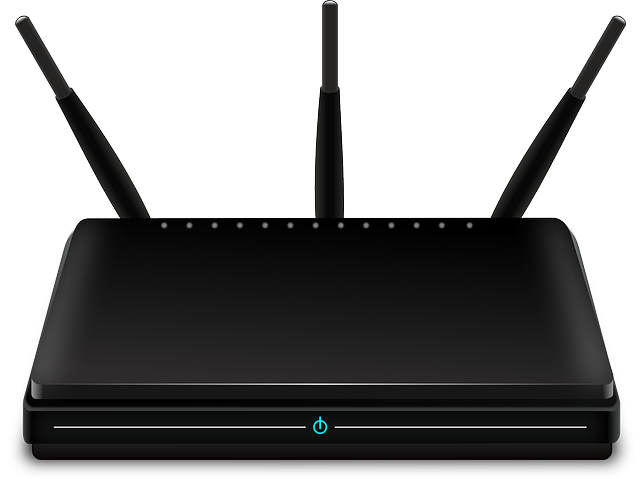
Para una red LAN a LAN, conecte el otro extremo del cable al puerto LAN del enrutador secundario.
En caso de que vaya con la red LAN a WAN, conecte el otro extremo del cable al puerto WAN del enrutador secundario.
Si cada paso se ejecuta bien, tendrá sus dos enrutadores conectados entre sí con un rango WiFi extendido.
Entonces, esto fue todo cómo conectar dos enrutadores de forma inalámbrica. Sabiendo esto, puedes disfrutar WiFi en cada rincón y esquina de su casa y oficina.
Si conoce otros métodos con los que puede conectar dos enrutadores inalámbricos luego, háganoslo saber a través de la sección de comentarios. Su valiosa información es muy apreciada.
Además, si te ha gustado este artículo, no olvides compartirlo.
Gracias por leerlo.
Snelle Koppelingen
